插入100個產品圖片鏈接需要多長時間?教你如何批量插入產品圖片鏈接
插入100個產品圖片鏈接需要多長時間?教你如何批量插入產品圖片鏈接
 我之前告訴過你文章《Excel批量插入產品圖片,同時設置位置和大小》,教你如何在Excel中快速批量插入產品圖片,你可以批量設置產品圖片的大小。許多學生表示希望直接插入產品的圖片鏈接。因此,今天小王老師將繼續與大家分享產品圖片分批對應產品名稱的鏈接方法。
我之前告訴過你文章《Excel批量插入產品圖片,同時設置位置和大小》,教你如何在Excel中快速批量插入產品圖片,你可以批量設置產品圖片的大小。許多學生表示希望直接插入產品的圖片鏈接。因此,今天小王老師將繼續與大家分享產品圖片分批對應產品名稱的鏈接方法。
初步準備
首先,創建一個文件夾,將所有圖片放入其中,并將表單文件保存在該文件夾中。
 開始生產
開始生產
1.單擊公式定義的名稱定義的名稱;在“名稱”中輸入“名稱”;輸入”=FILES(‘F:\Word\*。公式中的“)”。正如我以前說過的,這一步主要是獲取所有人的姓名”。文件夾中的png “圖片。提示:請更改圖片的位置,后綴名稱應根據您的圖片格式進行更改。
 2.找到F1單元格,輸入公式”=INDEX (name,ROW(F1))”,填寫它,然后復制f行中的產品名稱,并以” value “的形式粘貼它。
2.找到F1單元格,輸入公式”=INDEX (name,ROW(F1))”,填寫它,然后復制f行中的產品名稱,并以” value “的形式粘貼它。
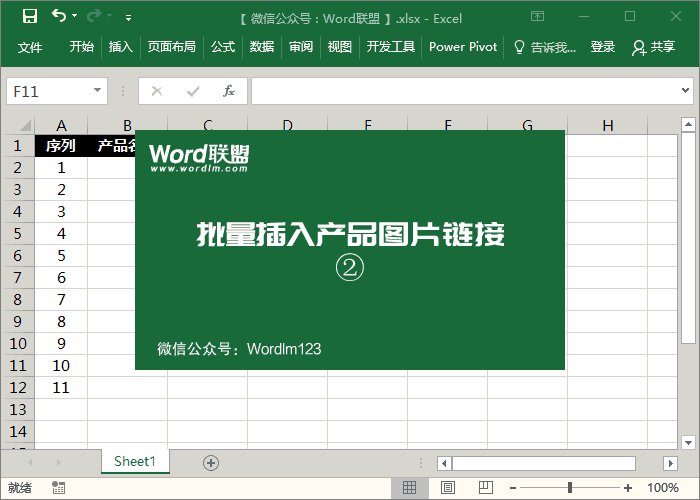 3.選擇行B中的所有名稱,轉到數據-列-下一步,將分隔符設置為“.”,然后在下一步中,在數據預覽中選擇png行,選擇不導入此行,然后單擊完成。至此,我們已經淘汰了”。所有名字后面的png。
3.選擇行B中的所有名稱,轉到數據-列-下一步,將分隔符設置為“.”,然后在下一步中,在數據預覽中選擇png行,選擇不導入此行,然后單擊完成。至此,我們已經淘汰了”。所有名字后面的png。
 4.輸入公式”=超鏈接(B2)。png ‘,’查看圖片’)’,然后將其下拉。好了,就在這個時候,我們都完成了。
4.輸入公式”=超鏈接(B2)。png ‘,’查看圖片’)’,然后將其下拉。好了,就在這個時候,我們都完成了。
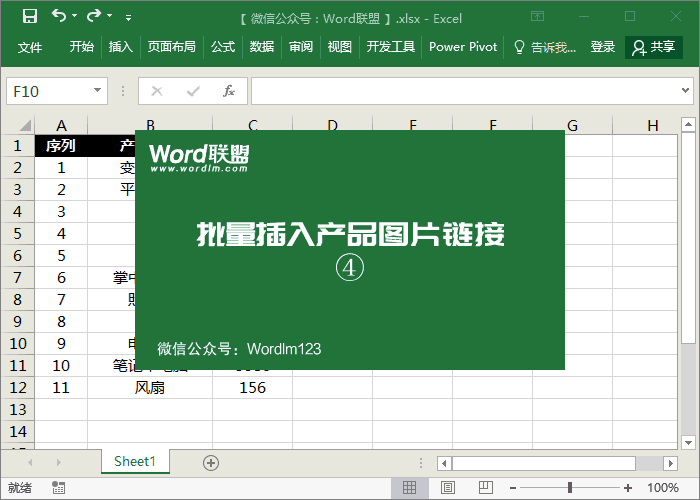 版權聲明:本文內容由網絡用戶投稿,版權歸原作者所有,本站不擁有其著作權,亦不承擔相應法律責任。如果您發現本站中有涉嫌抄襲或描述失實的內容,請聯系我們jiasou666@gmail.com 處理,核實后本網站將在24小時內刪除侵權內容。
版權聲明:本文內容由網絡用戶投稿,版權歸原作者所有,本站不擁有其著作權,亦不承擔相應法律責任。如果您發現本站中有涉嫌抄襲或描述失實的內容,請聯系我們jiasou666@gmail.com 處理,核實后本網站將在24小時內刪除侵權內容。
版權聲明:本文內容由網絡用戶投稿,版權歸原作者所有,本站不擁有其著作權,亦不承擔相應法律責任。如果您發現本站中有涉嫌抄襲或描述失實的內容,請聯系我們jiasou666@gmail.com 處理,核實后本網站將在24小時內刪除侵權內容。



